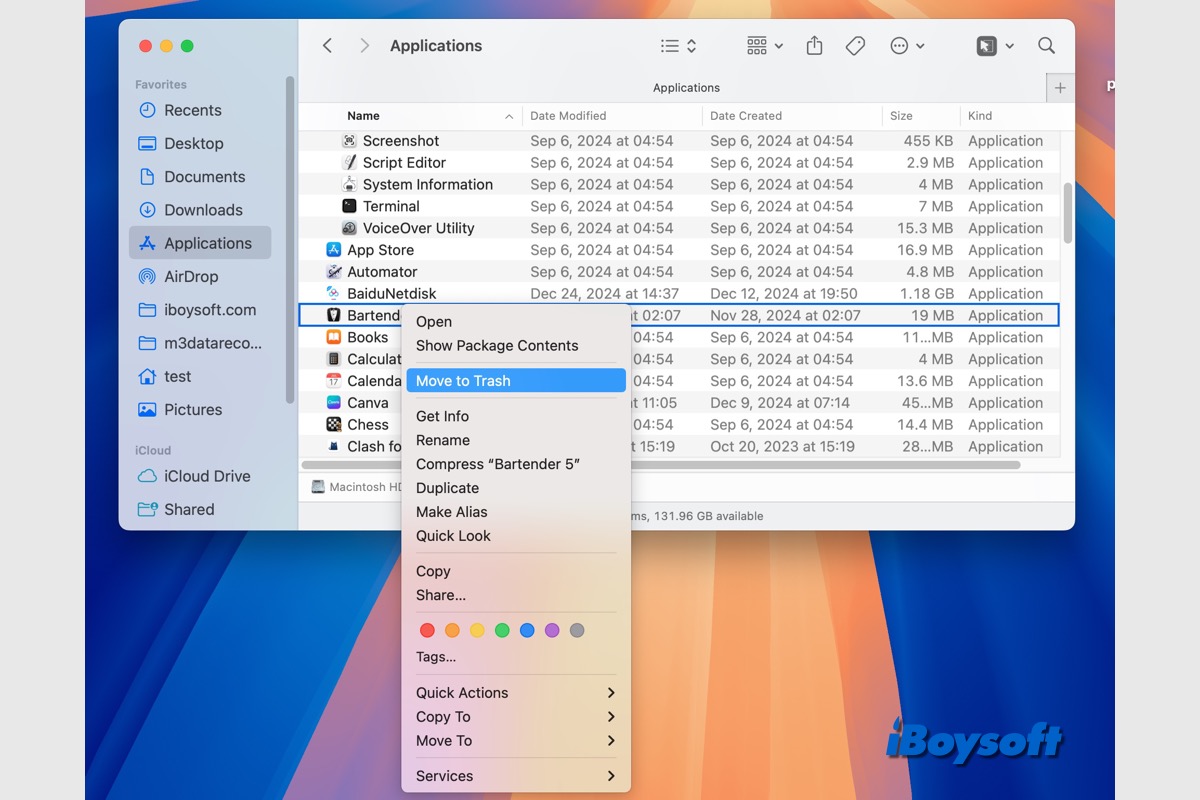Con Bartender, tienes control total sobre los elementos en la barra de menú de tu Mac. Mejora tu flujo de trabajo con funciones como búsqueda, revelación rápida, teclas de acceso rápidas personalizadas y disparadores, y más.
Puede que desees desinstalar Bartender en Mac cuando no lo necesitas o encuentres problemas como iconos ocultos inaccesibles, rendimiento lento, incompatibilidad con otros programas y problemas de licencia. Si es así, sigue las soluciones a continuación para desinstalar completamente Bartender en Mac, sin que queden restos.
| Tres formas de desinstalar Bartender en Mac | Nivel de dificultad |
| Desinstalar Bartender en Mac con CleanMyApp | Fácil - Elimina la aplicación y los restos simultáneamente |
| Eliminar Bartender en Mac usando Finder | Difícil - Necesitas encontrar manualmente los restos en Finder |
| Borrar Bartender en Mac a través de Terminal | Medio - Se requiere conocimiento de línea de comandos |
¡Haz que otros conozcan diferentes formas de desinstalar Bartender en Mac!
Cómo desinstalar Bartender en Mac con CleanMyApp?
Cuando se trata de desinstalar aplicaciones no deseadas en Mac y eliminar los restos, un desinstalador de terceros para Mac como CleanMyApp es la mejor opción. Una herramienta así puede ayudarte a eliminar aplicaciones no deseadas y buscar automáticamente los restos en tu Mac, usar un desinstalador de terceros es una solución que ahorra tiempo y esfuerzo.
CleanMyApp es totalmente compatible con Macs basadas en Intel y Macs con chip Apple Silicon, es compatible con macOS Sequoia y versiones anteriores. No solo elimina las aplicaciones seleccionadas, sino que también encuentra y elimina los archivos generados para desinstalar aplicaciones en Mac de forma completa.
Pasos para desinstalar Bartender en Mac con CleanMyApp:
- Descarga gratis e instala CleanMyApp en tu Mac.
- Inicia CleanMyApp desde la carpeta de Aplicaciones o Launchpad.
- Selecciona Bartender de la lista y haz clic en el botón de Desinstalar.
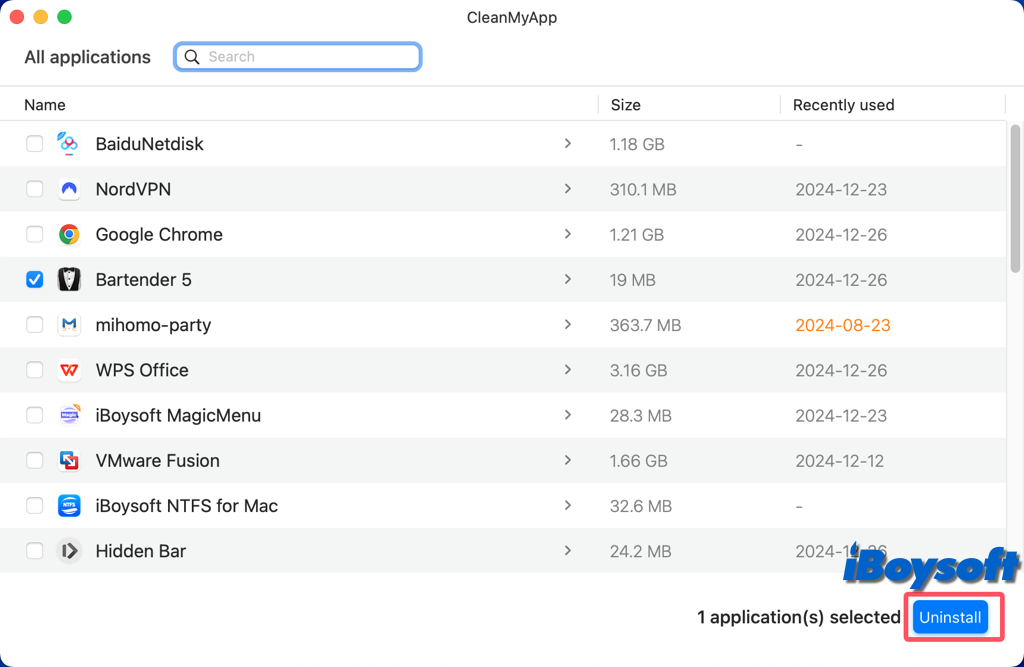
- Haz clic en Continuar desinstalación para continuar el proceso.
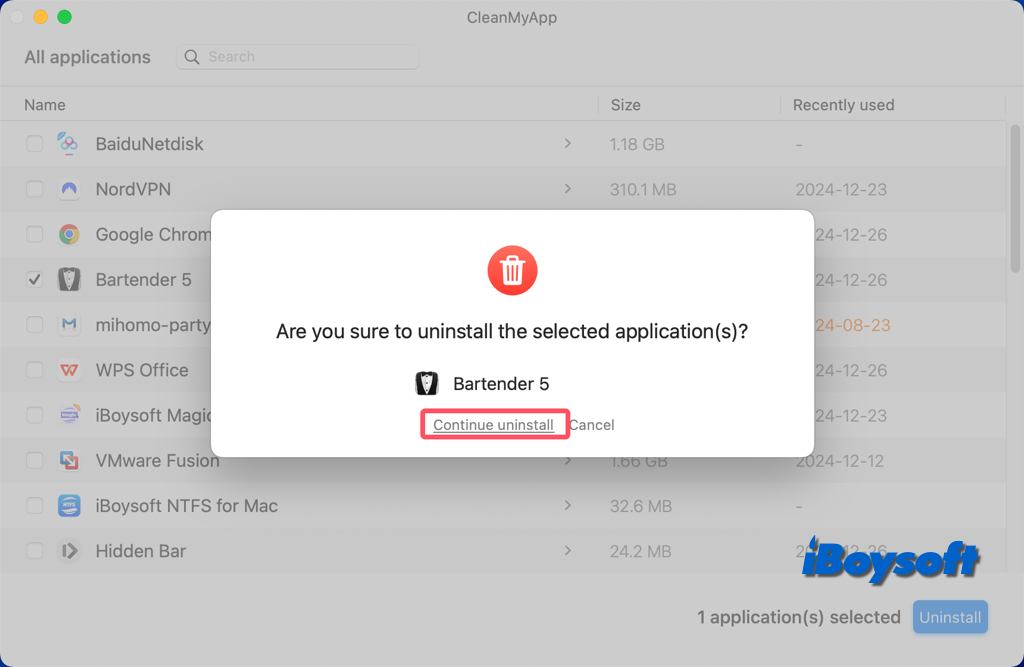
- Ingresa tu contraseña de administrador para permitir la desinstalación.
- Haz clic en Finalizar cuando el proceso se complete y cierra CleanMyApp.
Cómo desinstalar Bartender en Mac usando Finder?
Usar Finder, el administrador de archivos de macOS, para eliminar aplicaciones de Mac es la forma convencional. Requiere tres fases, incluyendo cerrar la aplicación, eliminarla de la carpeta de Aplicaciones y localizar y eliminar los archivos restantes en tu Mac. Si deseas aplicar este método, sigue los pasos pacientemente para desinstalar Bartender.
- Haz clic derecho en el icono de Bartender que aparece en el Dock y selecciona Salir.
- Abre Finder y elige Aplicaciones en la barra lateral.
- Encuentra Bartender en esa carpeta, haz clic derecho en él y elige Mover a la Papelera.
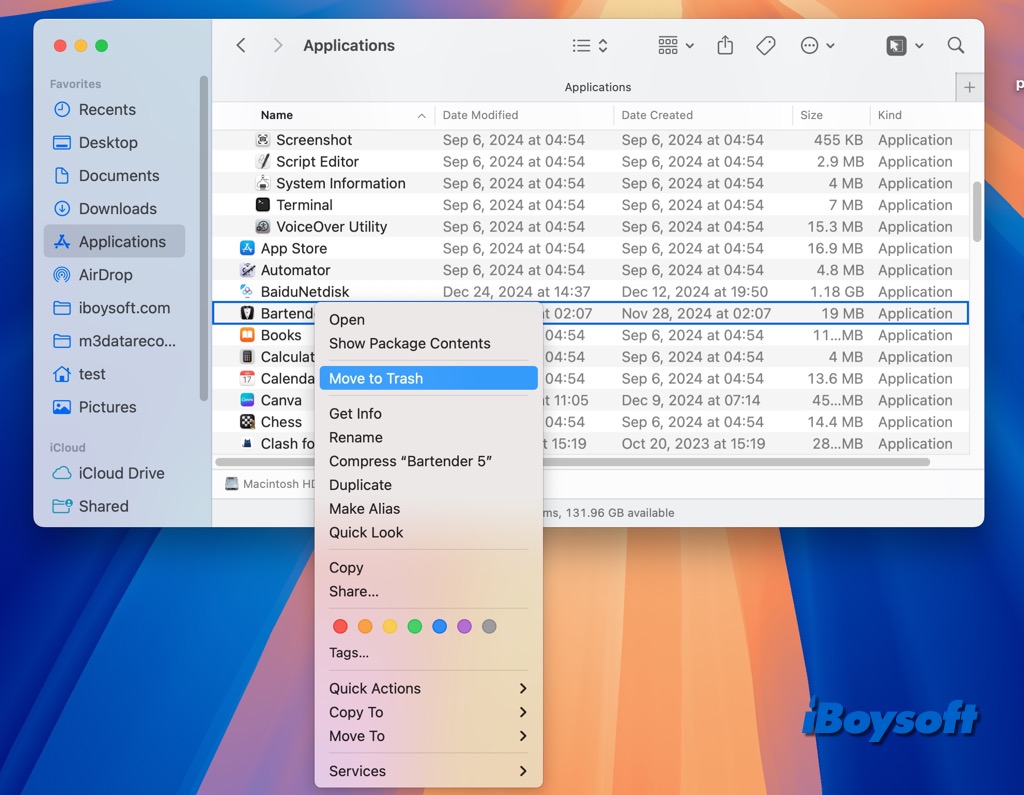
- Selecciona Vaciar Papelera en el menú de Finder, luego haz clic en Vaciar Papelera una vez más.
- Navega a Finder, haz clic en Ir en la Barra de Menú y selecciona Ir a la Carpeta.
- Escribe /Library y presiona Enter para acceder a la biblioteca de usuario dentro de la carpeta de inicio.
- Dentro del cuadro de búsqueda, escribe "Bartender," y luego selecciona "Biblioteca" junto a "Esta Mac".
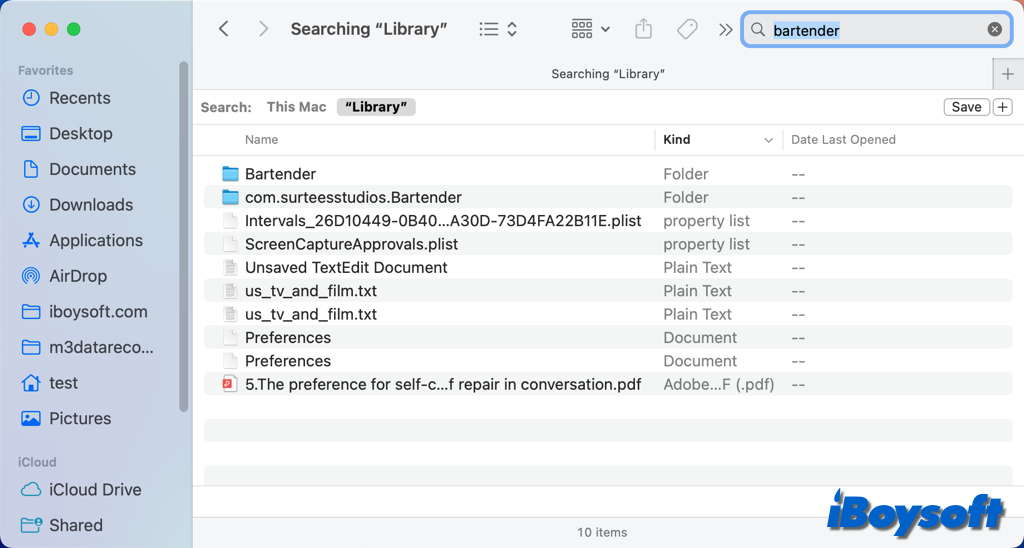
- Selecciona los elementos relacionados con Bartender y tíralos a la Papelera si sus nombres incluyen la palabra clave.
- Continúa buscando restos de Bartender en el directorio de nivel superior Library (/Library):
/Library/ScriptingAdditions/BartenderHelper.osax
~/Library/Preferences/com.surteesstudios.bartender.plist
/System/Library/ScriptingAdditions/BartenderSystemHelper.osax - Para eliminar por completo todos los componentes de Bartender, vacía la Papelera.
Cómo desinstalar Bartender en Mac a través de Terminal?
Terminal es un método alternativo para realizar algunas tareas en Mac si estás familiarizado con las líneas de comandos. Puedes eliminar aplicaciones no deseadas de tu Mac simplemente ejecutando el comando rm -rf. Después de eso, aún necesitarás hacer esfuerzos adicionales para eliminar manualmente los restos del sistema de Bartender en Finder.
- Abre Terminal desde la carpeta Utilidades.
- Introduce el siguiente comando y presiona Return para cerrar Bartender. killall UTM
- Introduce el siguiente comando y presiona Enter para abrir la carpeta de Aplicaciones.cd /Applications
- Luego escribe el siguiente comando con un espacio y arrastra y suelta Bartender de Aplicaciones a Terminal.sudo rm -rf
- Introduce tu contraseña de administrador y presiona Return para permitir la acción.
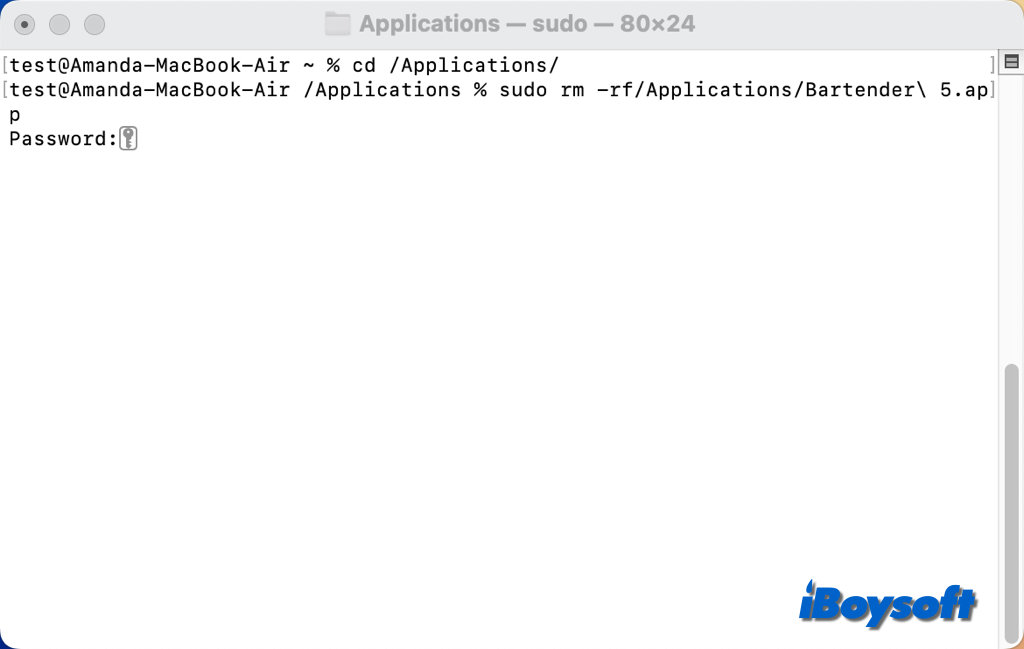
- Vacía la Papelera.
¡Haz clic en el botón de abajo para compartir con personas que quieran desinstalar Bartender en Mac!